Pakota iPhonen uudelleenkäynnistys: kaikki mitä haluat tietää
Applen lippulaivapuhelimia käyttävät miljoonat ihmiset ympäri maailmaa. IPhone-sarja koostuu arvostetuimmista ja premium-älypuhelimista, joita Apple-harrastajat rakastavat. Tosin, kuten useimmat muut laitteet, se näyttää myös toimivan väärin silloin tällöin. Ihannetapauksessa voit yksinkertaisesti pakottaa käynnistämään iPhonen uudelleen voittaaksesi useimmat näistä ongelmista. Kun suoritat iPhonen pakotetun uudelleenkäynnistyksen, se lopettaa laitteen nykyisen virtajakson ja käynnistää sen uudelleen. Näin voit korjata monia virheitä. Tässä viestissä opetamme sinulle, kuinka iPhone pakotetaan uudelleenkäynnistykseen ja mitkä ovat yleisiä ongelmia, jotka se voi ratkaista.
Osa 1: Mitä ongelmia iPhonen uudelleenkäynnistyksen pakottaminen voisi korjata?
On havaittu, että iPhonen käyttäjät kohtaavat erilaisia vastoinkäymisiä käyttäessään laitettaan. Onneksi useimmat näistä ongelmista voidaan ratkaista yksinkertaisesti suorittamalla iPhonen pakollinen uudelleenkäynnistys. Jos kohtaat jonkin näistä ongelmista, yritä ratkaista ne pakottamalla ensin iPhone uudelleen.
Touch ID ei toimi
Aina kun Touch ID ei toimi, useimmat ihmiset olettavat, että se on laitteisto-ongelma. Vaikka se voi olla totta, sinun tulee yrittää pakottaa käynnistämään iPhone uudelleen ennen kuin päädyt mihinkään johtopäätökseen. Yksinkertainen uudelleenkäynnistysprosessi voi korjata tämän ongelman.
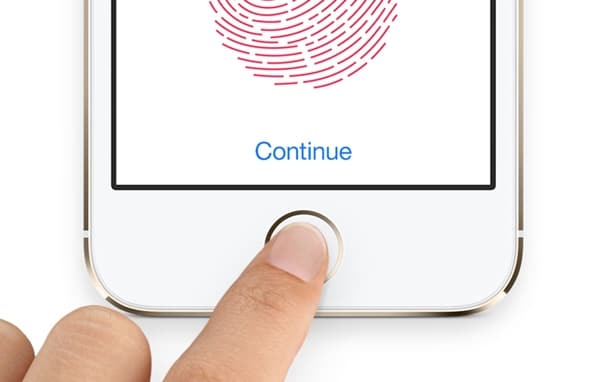
Ei voi muodostaa yhteyttä verkkoon (tai matkapuhelinverkkoon)
Jos puhelimesi ei saa yhteyttä verkkoon tai sen kattavuus on nolla, yritä pakottaa se uudelleenkäynnistykseen. On mahdollista, että saatat saada matkapuhelindatan ja verkon peiton takaisin.
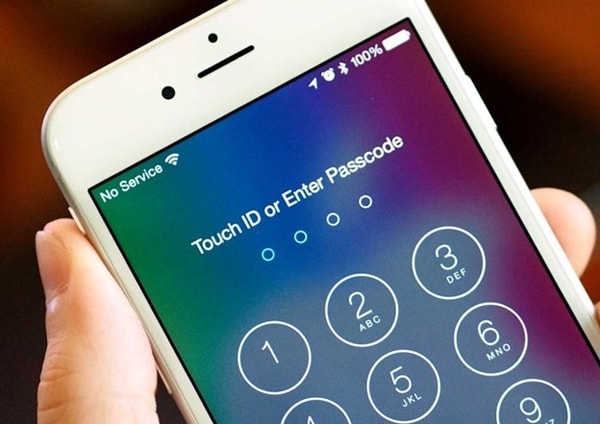
Väärä päivitys
Useimmiten väärän päivityksen saamisen jälkeen laitteesi saattaa juuttua iPhonen tervetulonäytölle (Apple-logo). Voit ratkaista käynnistyssilmukkatilanteessa juuttun iPhonen käynnistämällä iPhonen uudelleen. Myöhemmin, jos päivitys on epävakaa, voit aina valita, haluatko päivittää sen tai hankkia vakaan iOS-version.

Tyhjä ruutu
Joskus puhelinta käyttäessään käyttäjät saavat tyhjän näytön tyhjästä. Tyhjän näytön taustalla voi olla monia syitä. Useimmiten se tapahtuu haittaohjelmahyökkäyksen tai viallisen ohjaimen vuoksi. Voit saada nopean ja helpon korjauksen tähän ongelmaan suorittamalla iPhonen pakotetun uudelleenkäynnistyksen.
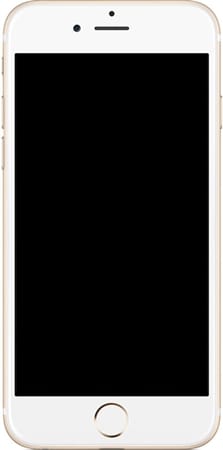
Punainen näyttö
Jos palomuuriasi ei päivitetä tai lataat jatkuvasti sisältöä epäluotettavista lähteistä, puhelimeesi saattaa tulla punainen näyttö. Älä huoli! Useimmiten tämä ongelma voidaan korjata, kun pakotat iPhonen uudelleenkäynnistyksen.

Juuttunut palautustilaan
On havaittu, että kun tietoja palautetaan iTunesista, laite yleensä juuttuu palautustilaan. Näyttöön tulee vain iTunesin symboli, mutta se ei reagoi mihinkään. Voit ratkaista tämän ongelman irrottamalla puhelimen ja pakottamalla sen uudelleenkäynnistyksen. Yritä yhdistää se uudelleen ongelman korjaamisen jälkeen.
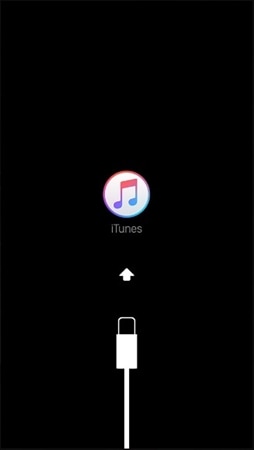
Sinisen ruutu kuolemasta
Kuten punaisen näytön saaminen, kuoleman sininen näyttö liittyy usein haittaohjelmahyökkäykseen tai huonoon päivitykseen. Tämä tapahtuu kuitenkin yleensä jailbroken-laitteilla. Siitä huolimatta, jos puhelimesi ei saa mitään vastausta ja sen näyttö on muuttunut kokonaan siniseksi, sinun tulee yrittää pakottaa iPhone käynnistymään uudelleen tämän ongelman korjaamiseksi.

Suurennettu näyttö
Tämä tapahtuu yleensä aina, kun puhelimen näytössä on ongelmia. Vaikka iPhonen pakotetun uudelleenkäynnistyksen jälkeen käyttäjät voivat korjata sen. Jos olet onnekas, yksinkertaisesti uudelleenkäynnistysprosessi voisi korjata tämän ongelman.
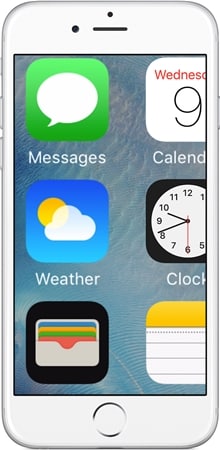
Akku tyhjenee nopeasti
Tämä on harvinainen ongelma, mutta muutamat käyttäjät ovat havainneet sen äskettäin päivitettyään puhelimensa uudempaan iOS-versioon. Jos sinusta tuntuu, että laitteesi akku tyhjenee erittäin nopeasti, sinun tulee pakottaa iPhone käynnistämään uudelleen ongelman korjaamiseksi.
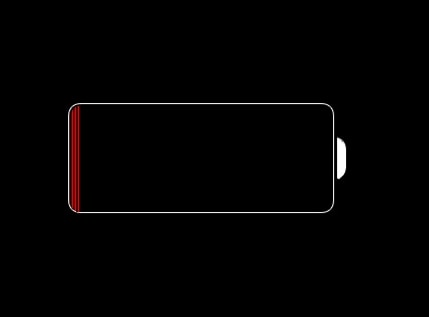
Osa 2: Kuinka pakottaa iPhone 6:n ja vanhempien sukupolvien uudelleenkäynnistys?
Nyt kun tiedät, millaisia ongelmia voidaan ratkaista iPhonen pakotetun uudelleenkäynnistyksen jälkeen, on aika oppia tekemään sama. IPhonen uudelleenkäynnistyksen pakottamiseksi on olemassa erilaisia tapoja, ja se riippuu suuresti laitteestasi. Jos sinulla on iPhone 6 tai vanhemman sukupolven puhelin, noudata tätä poraa pakottaaksesi sen uudelleen käynnistämään.
1. Aloita pitämällä virtapainiketta (Sleep/Wake) painettuna laitteessasi. Se sijaitsee iPhone 6:n oikealla puolella ja iPodien, iPadien ja muutamien muiden laitteiden yläpuolella.
2. Pidä nyt virtapainiketta painettuna ja paina myös laitteesi Kotipainiketta.
3. Pidä molempia painikkeita painettuna vähintään 10 sekuntia samanaikaisesti. Tämä tekee näytön mustaksi ja puhelimesi käynnistetään uudelleen. Päästä irti painikkeista, kun Apple-logo ilmestyy näytölle.
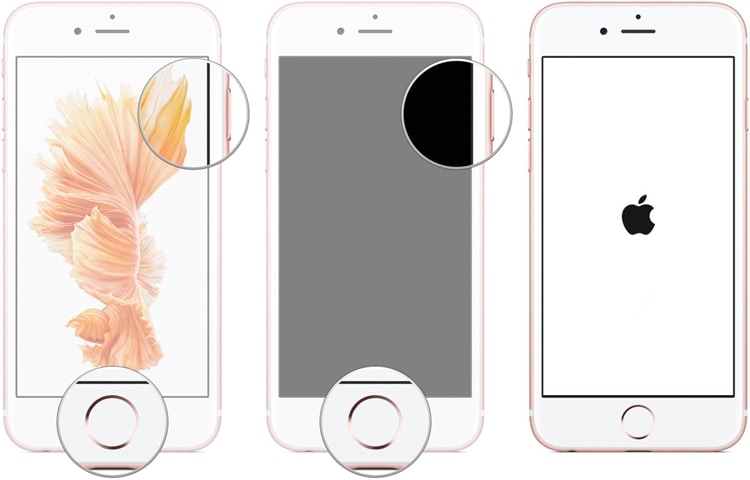
Osa 3: Kuinka pakottaa uudelleenkäynnistys iPhone 7/iPhone 7 Plus?
Yllä mainittu menetelmä toimii useimmissa laitteissa, jotka ovat vanhempia kuin iPhone 7. Älä huoli! Jos sinulla on iPhone 7 tai 7 Plus, voit myös helposti suorittaa iPhonen pakko-uudelleenkäynnistyksen ilman ongelmia. Se voidaan tehdä seuraavasti:
1. Aloita painamalla laitteen virtapainiketta. Se sijaitsee iPhone 7:n ja 7 Plus:n oikealla puolella.
2. Pidä nyt virtapainiketta (herätys/lepotila) painettuna ja pidä äänenvoimakkuuden vähennyspainiketta painettuna. Äänenvoimakkuuden vähennyspainike sijaitsee puhelimen vasemmalla puolella.
3. Pidä molempia painikkeita painettuna vielä kymmenen sekunnin ajan. Tämä tekee näytön mustaksi, kun puhelimesi sammuu. Se värisee ja kytkeytyy päälle, kun Apple-logo näkyy. Voit päästää painikkeista nyt irti.

Se siitä! Kun olet suorittanut nämä vaiheet, voit pakottaa iPhonen uudelleenkäynnistyksen ilman suuria ongelmia. Kuten todettiin, on paljon ongelmia ja ongelmia, jotka voit ratkaista yksinkertaisesti käynnistämällä laitteen uudelleen. Nyt kun tiedät kuinka korjata nämä ongelmat, voit vain pakottaa iPhonen uudelleenkäynnistyksen ja voittaa erilaiset takaiskut tien päällä.
Viimeisimmät artikkelit